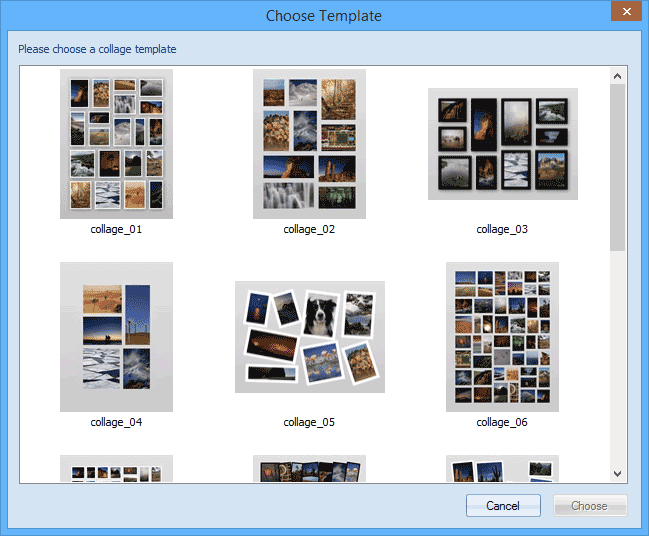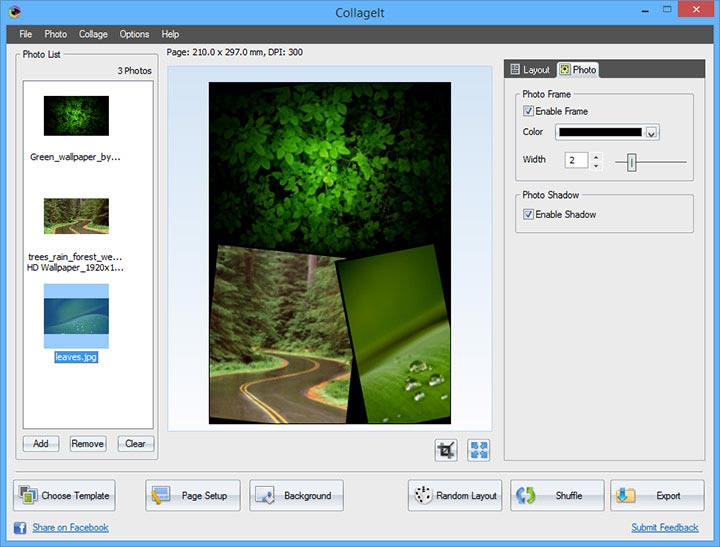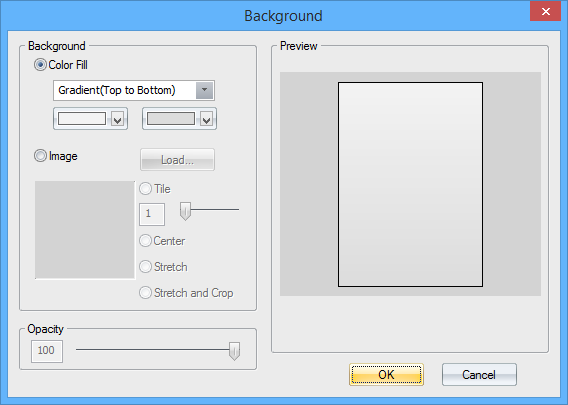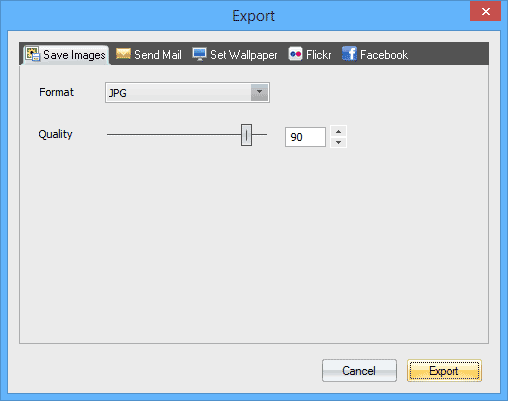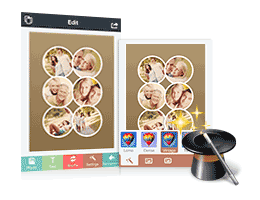Итак, при попытке что-то запустить, вы видите сообщение о том, что запуск программы невозможен (the program can’t start), так как на компьютере отсутствует msvcr71.dll и, вполне вероятно, уже ищете где скачать msvcr71.dll для Windows 10, Windows 7 или 8. Спешу предостеречь от загрузки данного файла с различных сайтов-сборников DLL библиотек, это может быть опасно. К тому же, его можно взять на официальном сайте Microsoft, о чем и пойдет речь далее.
Итак, при попытке что-то запустить, вы видите сообщение о том, что запуск программы невозможен (the program can’t start), так как на компьютере отсутствует msvcr71.dll и, вполне вероятно, уже ищете где скачать msvcr71.dll для Windows 10, Windows 7 или 8. Спешу предостеречь от загрузки данного файла с различных сайтов-сборников DLL библиотек, это может быть опасно. К тому же, его можно взять на официальном сайте Microsoft, о чем и пойдет речь далее.
Все статьи об ошибках «файл отсутствует на компьютере», я начинаю с совета, который поможет в будущем проще решать проблему: не ищите сайт или торрент с этим файлом (потому что найдете не самые надежные варианты), задайте запрос о том, что это за файл, и когда вы увидите, что msvcr71.dll — это составная часть компонентов .NET Framework 1.1, которые можно скачать бесплатно с благонадежного источника (сайт Microsoft), то вопросы о том, куда кидать этот файл, где его брать и прочие отпадут сами собой.
Скачать Msvcr71.dll в составе .NET Framework 1.1 с сайта Microsoft
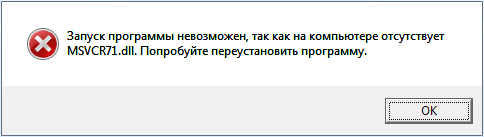
Как уже было сказано выше, самый верный способ исправить ошибку при запуске программы или игры «msvcr71.dll отсутствует на компьютере» — загрузить «Предназначенный для повторного распространения пакет платформы Microsoft .NET Framework 1.1» с официального сайта: программа установки сама зарегистрирует в системе файл msvcr71.dll (и другие, которые, возможно, тоже отсутствуют у вас на ПК), вам не придется манипулировать с командами regsvr32, искать куда кидать msvcr71.dll в Windows 7 или 8 и, при этом, не быть уверенным, что файл, который вы загрузили не содержит вирусов или иного вредоносного кода.
Скачать «распространяемые пакеты» вы можете здесь:
После установки файл msvcr71.dll появится на компьютере, но: если ошибка будет продолжать появляться при запуске программы, то вы можете найти этот файл в папке C:\ Windows\ Microsoft.NET\ Framework\ 1.1.цифры\ и скопировать его в папку C:\ Windows\ System32 (даже если у вас 64-разрядная система).
После установки (перед установкой рекомендую проверить, нет ли уже этих компонентов в списке установленных программ и если есть, удалить их, произведя таким образом переустановку) и перезагрузки компьютера, ошибка с текстом о том, что запуск программы невозможен, должна исчезнуть.
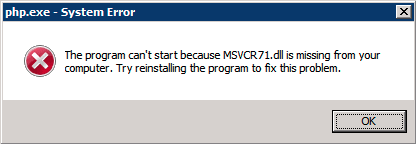
Если же этого не произошло, проверьте также, нет ли файла msvcr71.dll в папке с игрой или программой, которая не запускается и если он там найдется, попробуйте убрать его оттуда, так как в данном случае, несмотря на наличие в системе «правильного» файла, программа может использовать тот, который находится в папке с ней.
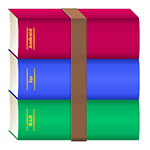 Большинству знаком такой популярный архиватор как WinRar для платформы Windows. Популярность его вполне объяснима: удобно использовать, хорошо сжимает, работает с другими типами архивов. См. также:
Большинству знаком такой популярный архиватор как WinRar для платформы Windows. Популярность его вполне объяснима: удобно использовать, хорошо сжимает, работает с другими типами архивов. См. также: 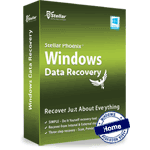 И снова про
И снова про 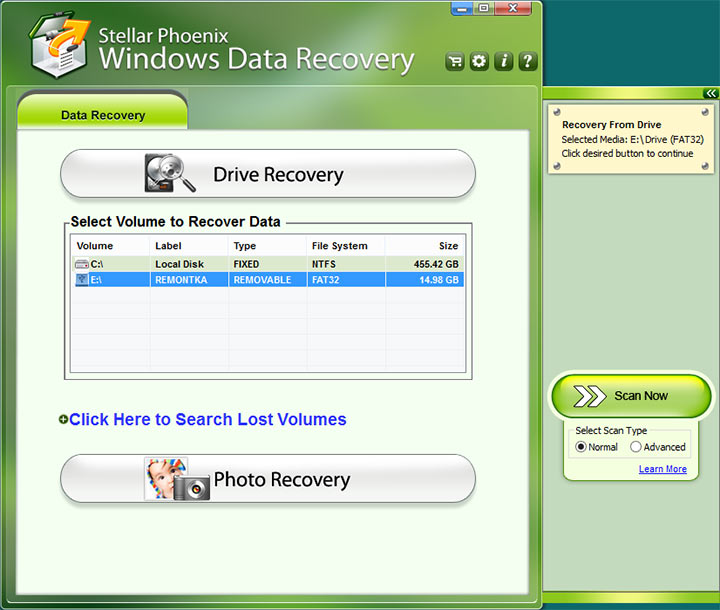
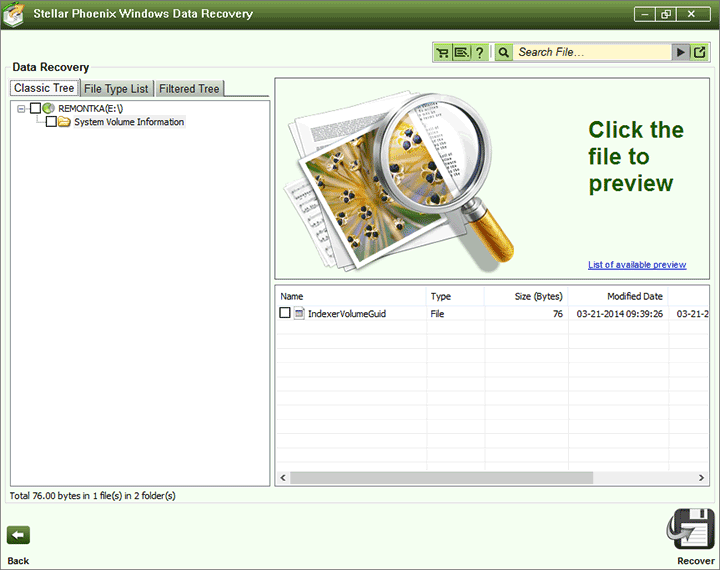
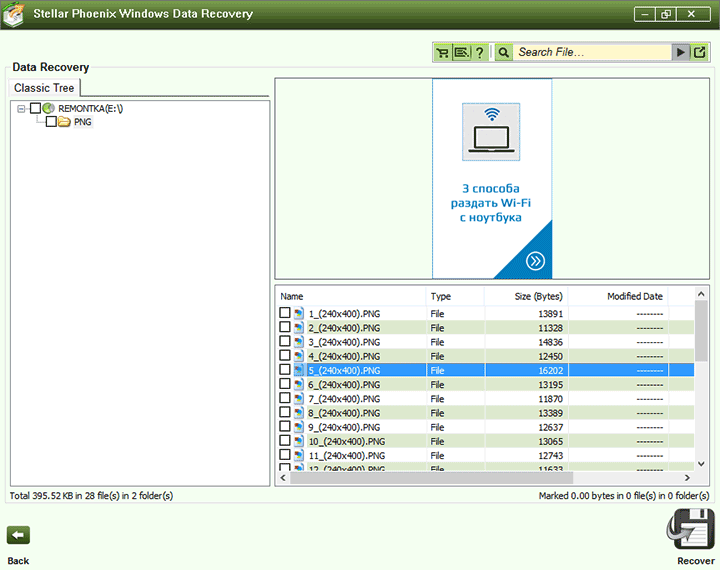
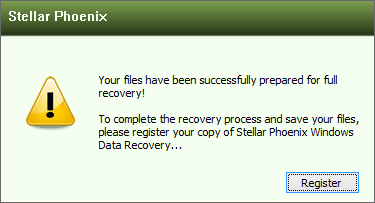
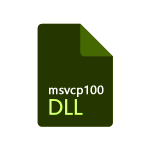 Ситуация, когда, пытаясь запустить игру или что-то еще, вы видите сообщение о том, что запуск программы невозможен, так как на компьютере отсутствует файл msvcp100.dll неприятна, но решаема. Ошибка может возникать в Windows 10, Windows 7, 8 и XP (32 и 64 бит).
Ситуация, когда, пытаясь запустить игру или что-то еще, вы видите сообщение о том, что запуск программы невозможен, так как на компьютере отсутствует файл msvcp100.dll неприятна, но решаема. Ошибка может возникать в Windows 10, Windows 7, 8 и XP (32 и 64 бит).
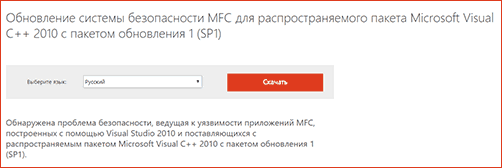
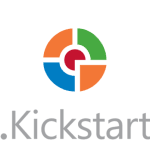 Ранее я уже писал две инструкции —
Ранее я уже писал две инструкции — 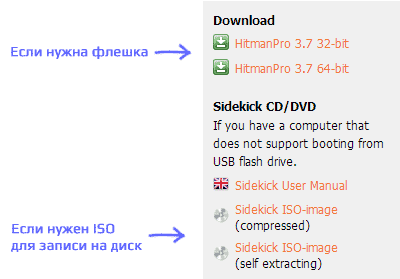
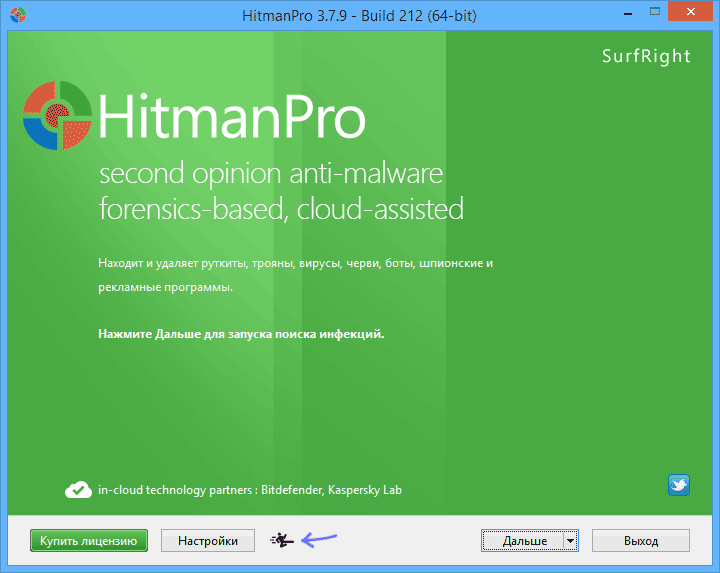
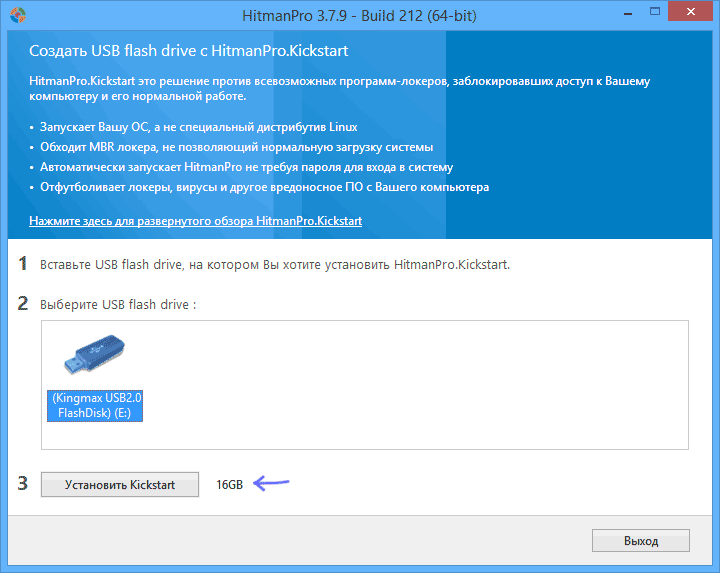
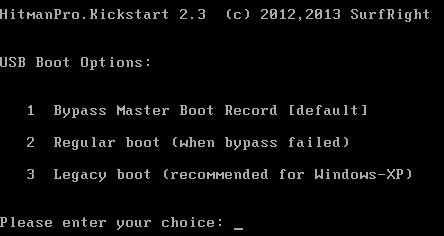
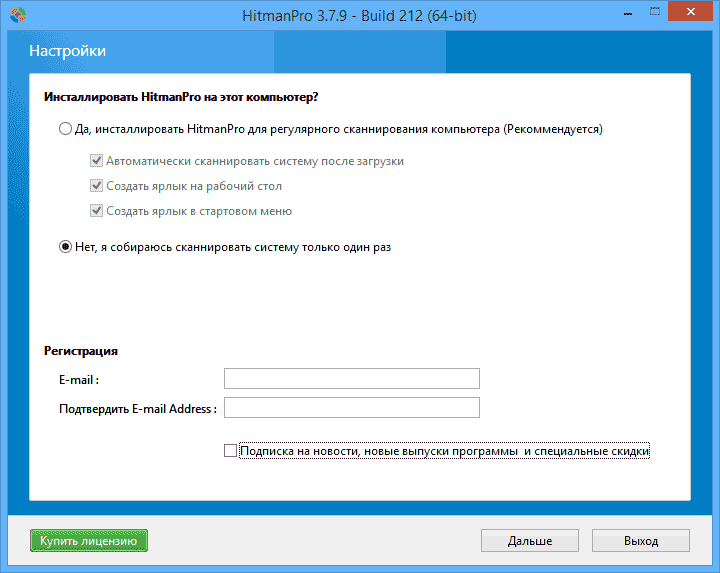
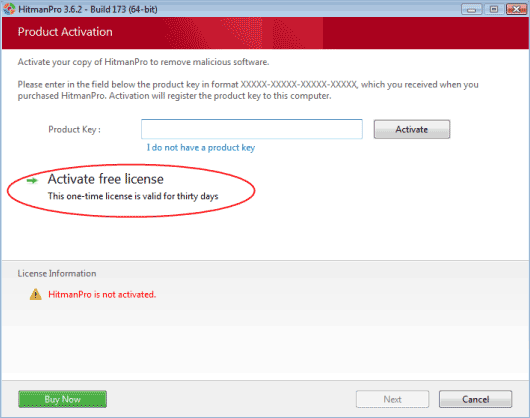
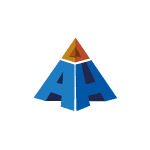 Awesomehp — это очередная вещь, наподобие многим знакомой Webalta. При установке Awesomehp на компьютер (причем это, как правило, нежелательная установка, происходящая при загрузке какой-либо нужной программы), вы запускаете браузер — Google Chrome, Moziila Firefox или Internet Explorer и видите страницу поиска Awesomehp.com вместо, например, привычного Яндекса или Google.
Awesomehp — это очередная вещь, наподобие многим знакомой Webalta. При установке Awesomehp на компьютер (причем это, как правило, нежелательная установка, происходящая при загрузке какой-либо нужной программы), вы запускаете браузер — Google Chrome, Moziila Firefox или Internet Explorer и видите страницу поиска Awesomehp.com вместо, например, привычного Яндекса или Google.
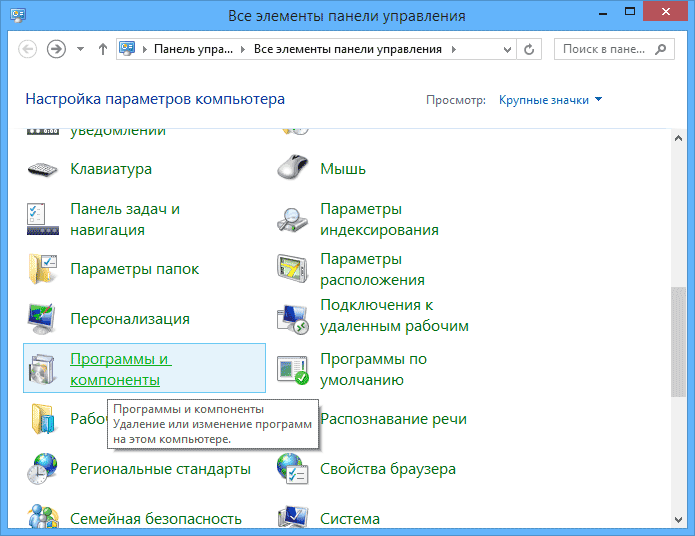
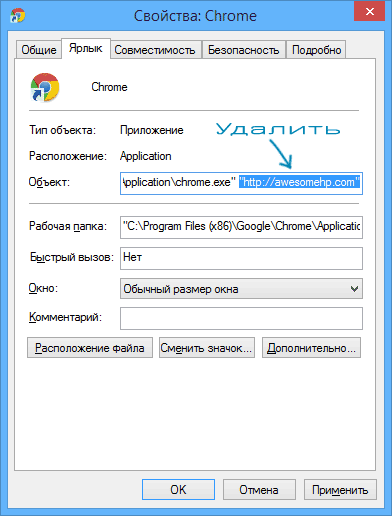
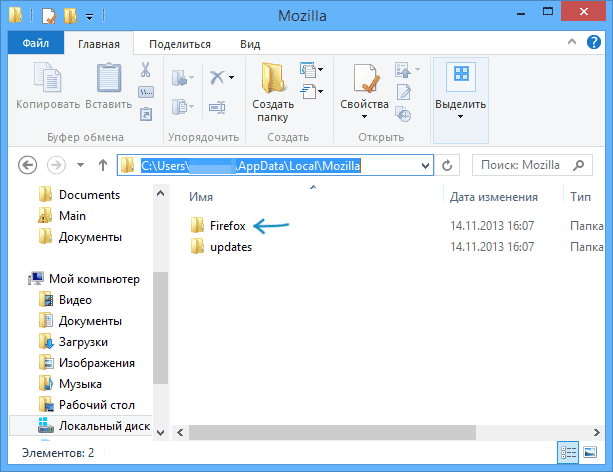
 Два лагеря пользователей: часть ищет, где скачать mobogenie на русском, другая — хочет знать, что это за программа, которая появилась сама собой и как удалить ее с компьютера.
Два лагеря пользователей: часть ищет, где скачать mobogenie на русском, другая — хочет знать, что это за программа, которая появилась сама собой и как удалить ее с компьютера.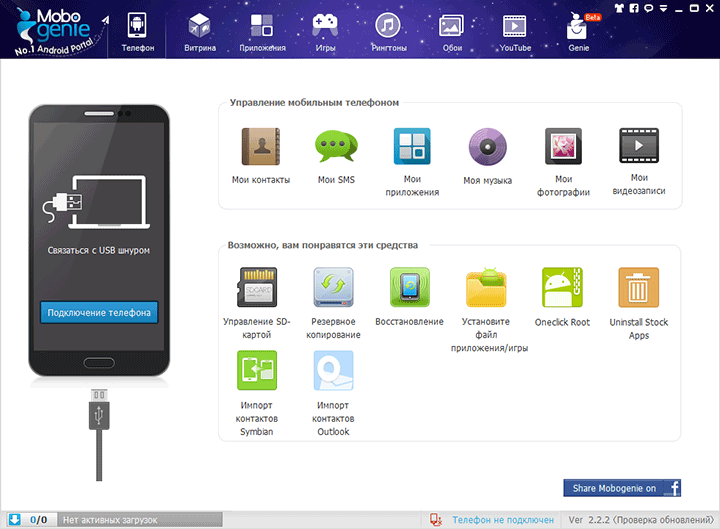
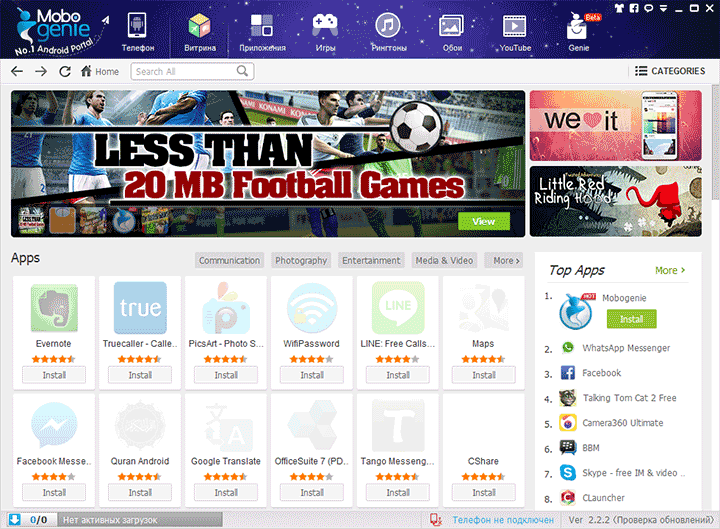
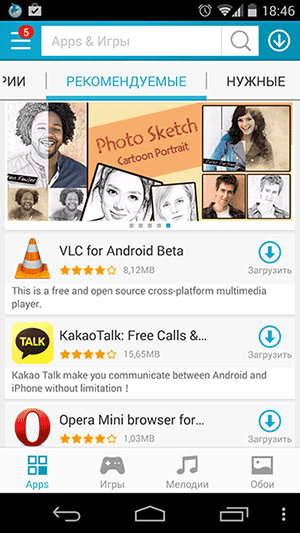
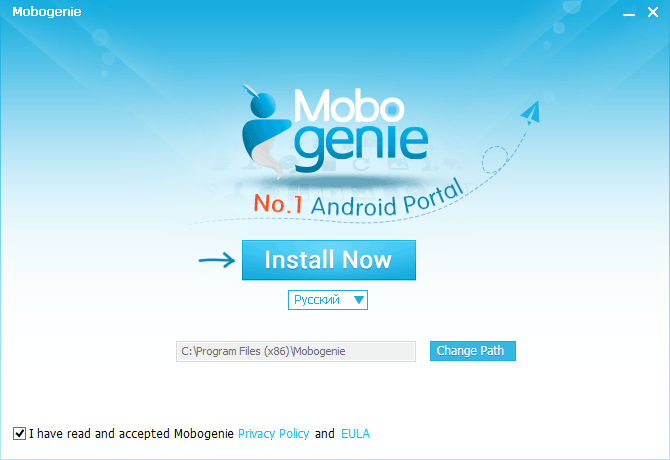
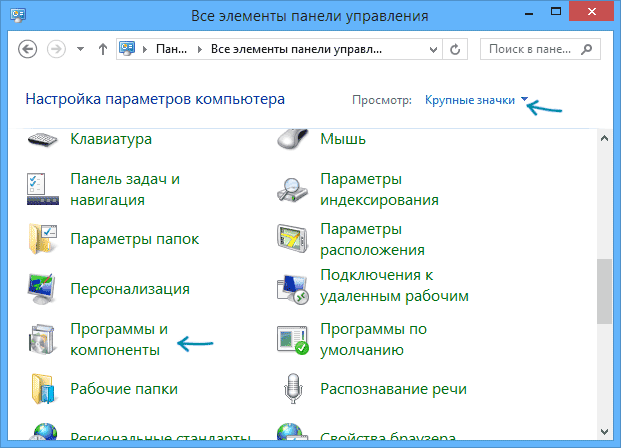
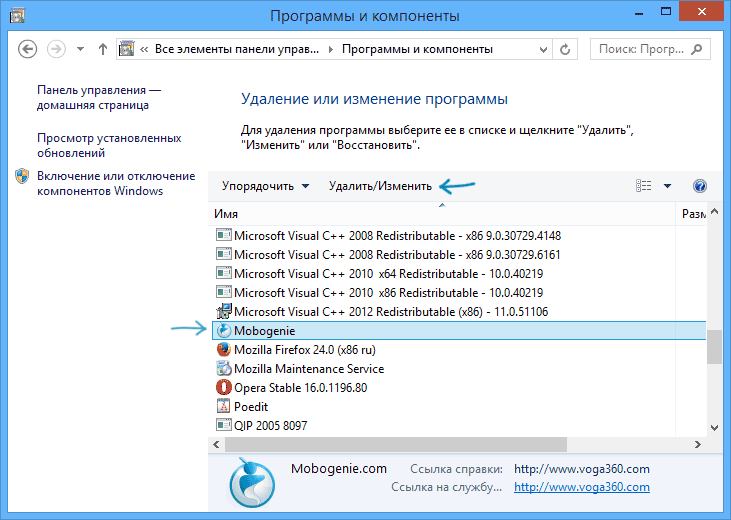
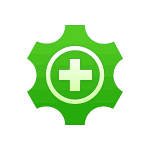 Продолжая писать про
Продолжая писать про 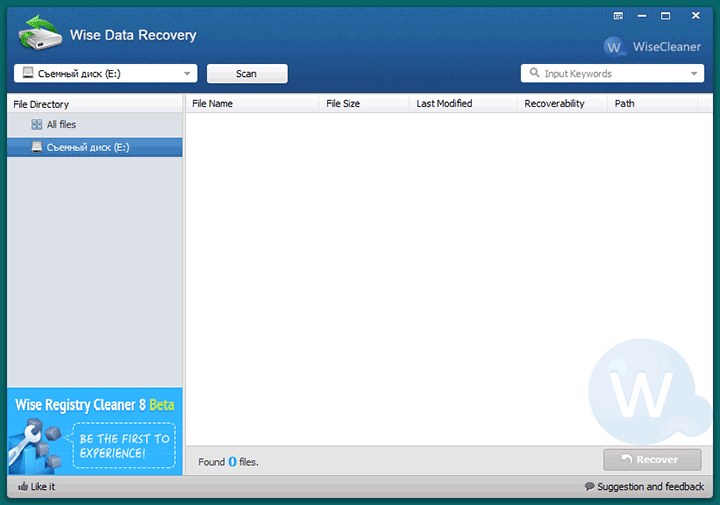
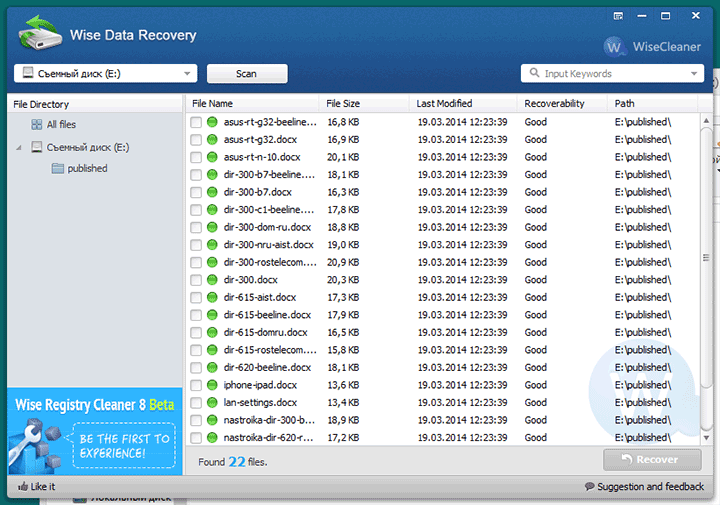
 Решил поглядеть, как обстоят дела с таким типом приложений как видео редакторы на платформе Android. Поискал тут и там, посмотрел платные и бесплатные, прочел пару рейтингов таких программ и, в итоге, не нашел лучшего по функциям, простоте использования и скорости работы, чем KineMaster, чем и спешу поделиться. Также может быть интересно:
Решил поглядеть, как обстоят дела с таким типом приложений как видео редакторы на платформе Android. Поискал тут и там, посмотрел платные и бесплатные, прочел пару рейтингов таких программ и, в итоге, не нашел лучшего по функциям, простоте использования и скорости работы, чем KineMaster, чем и спешу поделиться. Также может быть интересно: 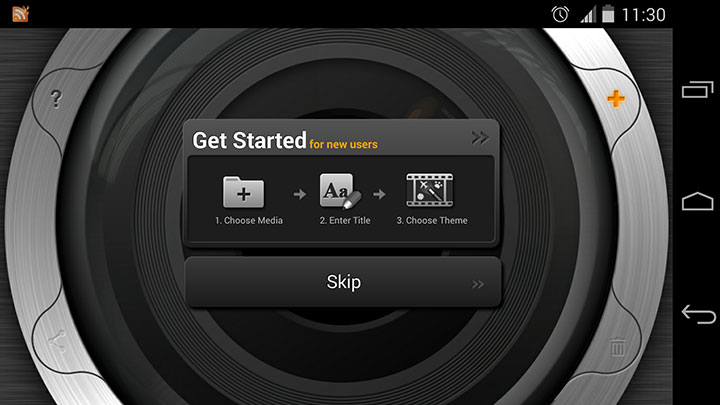
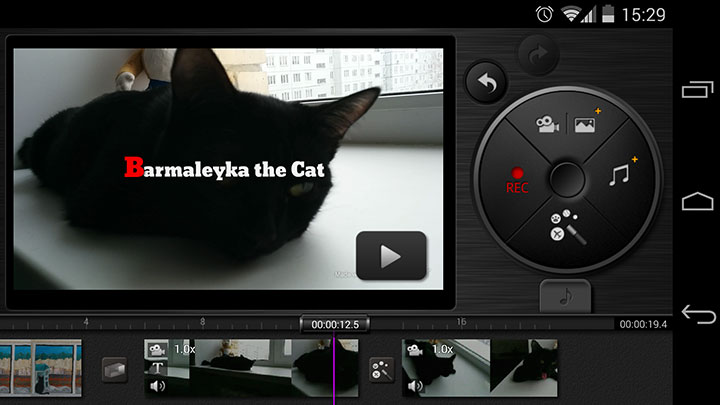
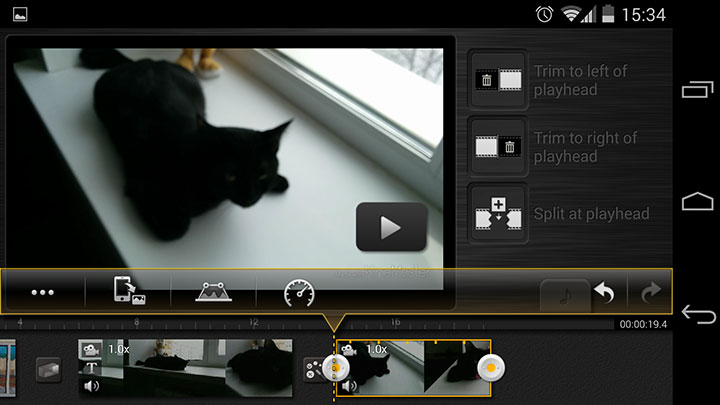
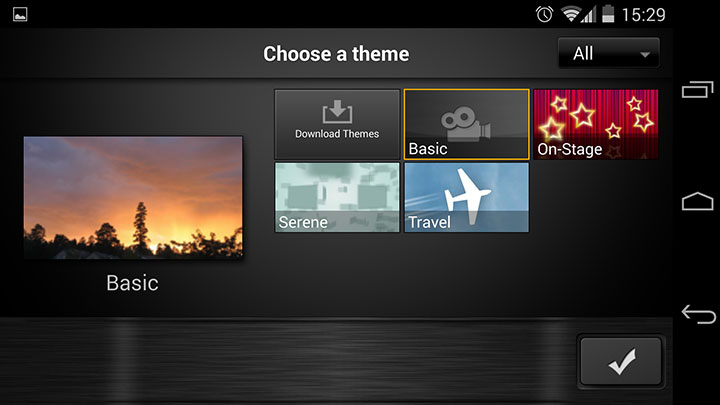
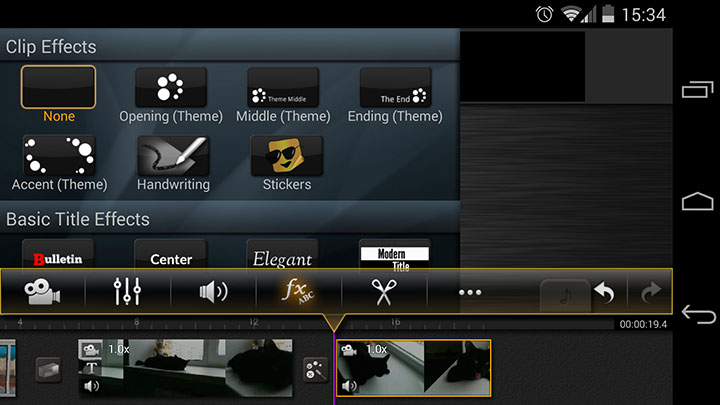
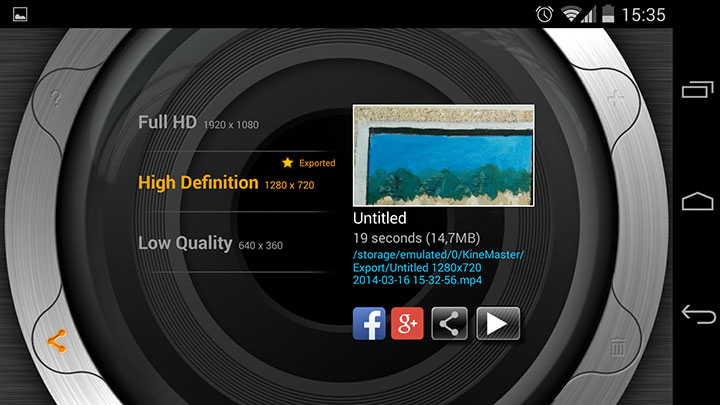
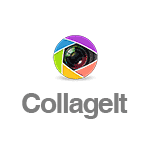 Продолжая тему программ и сервисов, предназначенных для того, чтобы редактировать фотографии самыми различными способами, представляю еще одну простую программу, с помощью которой можно сделать коллаж из фотографий и скачать которую вы можете бесплатно.
Продолжая тему программ и сервисов, предназначенных для того, чтобы редактировать фотографии самыми различными способами, представляю еще одну простую программу, с помощью которой можно сделать коллаж из фотографий и скачать которую вы можете бесплатно.